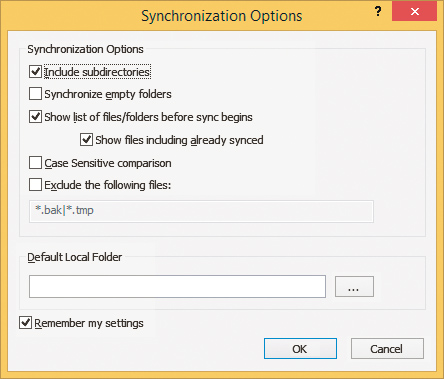Xftp 5 - Przesyłanie plików na serwery FTP

Aby zsynchronizować dane między folderami lokalnym i zdalnym (na serwerze FTP), otwórz obydwie lokalizacje w programie. Folder lokalny otworzysz, rozwijając menu File i wybierając opcję New Local Tab. Folder na serwerze FTP otworzysz, wybierając z menu File opcję Open. W oknie Sessions wskaż wcześniej skonfigurowaną sesję i kliknij przycisk Connect.
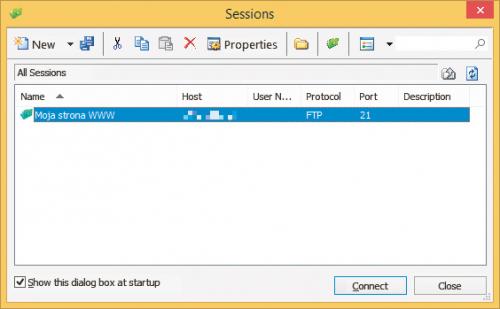

Następnie rozwiń menu Tools i wybierz opcję Synchronize Folder, która wywoła okno ustawień synchronizacji. Jeśli wcześniej nie ustawiłeś odpowiedniego katalogu lokalnego, możesz to zrobić teraz, klikając przycisk ... widoczny z prawej strony pola Local Directory. Zmiana katalogu na serwerze zdalnym wymaga modyfikacji ścieżki w polu Remote Directory.
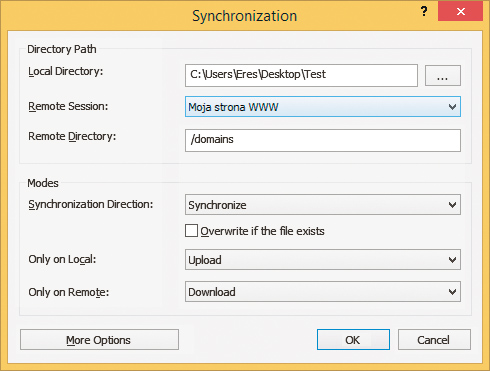

Przejdź do sekcji Modes. Rozwiń listę Synchronization Direction i ustaw na niej kierunek synchronizacji. Opcja Synchronize oznacza aktualizowanie plików w obydwu kierunkach. Jeżeli ustawisz Local to Remote, zmienione obiekty z dysku twardego będą przenoszone na serwer, a gdy wskażesz Remote to Local, zmodyfikowane dane z serwera będą kopiowane na dysk twardy komputera.
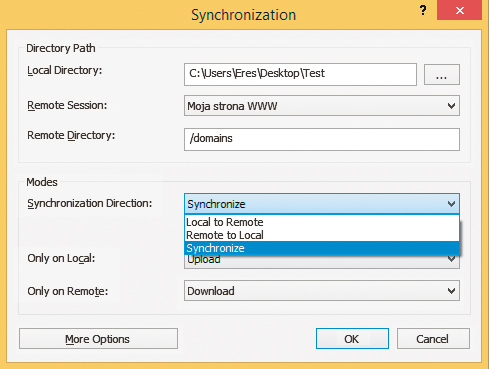

Zaznaczenie pola Overwrite if the file exists pozwoli na nadpisywanie istniejących plików. Od ustawień Only on Local i Only on Remote zależy, jak aplikacja postąpi z obiektami, które są tylko w kopii lokalnej bądź tylko w kopii zdalnej. Najlepiej pozostawić te parametry bez zmian. Kliknij przycisk More Options.
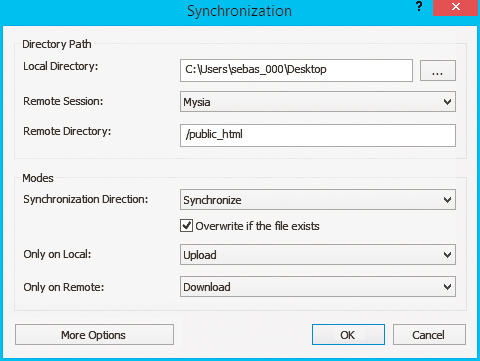

W zależności od potrzeb możesz teraz zastosować kilka opcji zaawansowanych. Za pomocą pola Case Sensitive comparison zdecydujesz na przykład, czy podczas porównywania program ma rozróżniać małe i wielkie litery, zaś korzystając z pola Default Local Folder, możesz wskazać domyślny folder lokalny dla każdego zadania synchronizacji. Kliknij przycisk OK w dwóch kolejnych oknach.